Een DAT-bestand is gewoon een bestand dat gegevens bevat. Die gegevens kunnen platte tekst zijn of de binaire codering van een afbeelding, video of ander bestand. Sommige e-mailtools bieden bijvoorbeeld afbeeldingsbijlagen als DAT-bestanden.
Omdat je niet weet met wat voor soort gegevens je te maken hebt, kun je een DAT-bestand het beste eerst openen in een teksteditor (zoals Kladblok) en zoeken naar coderingsaanwijzingen. Zodra u het coderingsformaat kent, kunt u de bestandsextensie wijzigen en de standaardhandler van uw systeem toestaan het bestand te openen.
Video van de dag
Bepaal het gegevenstype
Stap 1
Start Kladblok, selecteer Bestand en dan Open.
Stap 2
Binnen de Open dialoogvenster, stel het filter in op Alle bestanden en open vervolgens het DAT-bestand.
Stap 3
Als het bestand platte tekst is, ben je klaar: het is leesbaar voor mensen. Zoek anders naar aanwijzingen in de binaire gegevens over het coderings- of compressietype van het bestand, of de tool waarmee het is gemaakt. Als je tekst als "GIF", "PNG" of "JFIF" ziet, dan weet je dat het een afbeeldingsbestand is. Als u tekst zoals "mp4" of "avi" ziet, dan is het bestand een film. We weten bijvoorbeeld dat het volgende een GIF-afbeeldingsbestand is omdat het de tekst "GIF" bevat.

Binaire codering van een GIF-afbeelding
Afbeelding tegoed: Afbeelding met dank aan Microsoft
Windows ondersteunt een wijde selectie van andere veelgebruikte beeld- en videoformaten.
De bestandsextensie wijzigen
Zodra u het gegevenstype kent, hernoemt u het bestand met de juiste extensie, zodat uw systeem weet hoe het het moet openen. Als je het type niet kunt afleiden, probeer dan het bestand toch te hernoemen naar een algemene afbeeldings- of video-extensie om te zien of het wordt geopend.
Stap 1
Vanuit de Windows Controlepaneel, selecteer Verschijning en Personalisatie en dan Folder opties. Onder Folder opties, selecteer Laat verborgen bestanden en mappen zien.
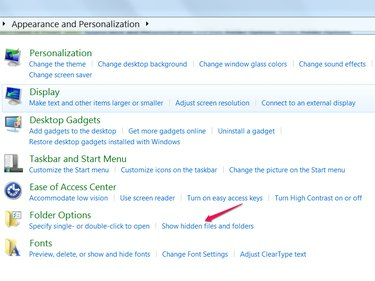
Toon verborgen bestanden
Afbeelding tegoed: Afbeelding met dank aan Microsoft
Stap 2
Onder Geavanceerde instellingen, deselecteer de optie Extensies verbergen voor bekende bestandstypen en klik Oke.

Bestandsextensies weergeven
Afbeelding tegoed: Afbeelding met dank aan Microsoft
Stap 3
Klik ten slotte met de rechtermuisknop op het bestand en selecteer Hernoemen. Wijzig de bestandsextensie van DAT in het juiste type voor het coderingsformaat, klik op Ja om de wijziging te accepteren en dubbelklik op het bestand om het te openen.
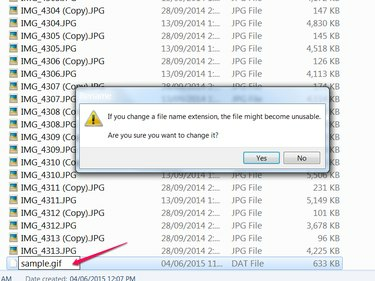
Bestandsextensie wijzigen
Afbeelding tegoed: Afbeelding met dank aan Microsoft
Winmail.dat
U kunt ook een DAT-bestand tegenkomen als winmail.dat-bijlage in een ontvangen e-mail. Dit kan gebeuren als de afzender een Microsoft e-mailclient (bijv. Microsoft Outlook, Microsoft Exchange Client) die gebruikmaakt van Transport Neutral Encapsulation Format (TNEF) of Microsoft Outlook Rich Text Formatting (RTF), maar uw e-mailtool kan het niet decoderen.
Om dit type DAT-bestand te openen, uploadt u het naar een online reader zoals WindmailData, of gebruik een van de verschillende windmail.dat-lezer-apps die beschikbaar zijn in de iTunes Store of de Google Play Store.


